
William Charles
0
4715
573
Žádný zvuk? Závady a hluk? Zvuk vychází z nesprávných reproduktorů? Řešení problémů se zvukem OS X může být časově náročný proces. Mohlo by to být otázkou změny jednoduchého nastavení nebo by to mohlo skončit náročné většinu vašeho odpoledne.
Naštěstí jsme přišli se seznamem všeho, co si můžeme myslet, že můžete udělat pro vyřešení jakýchkoli problémů se zvukem, s nimiž se Mac může setkat. Pojďme začít.
První: Svazek a sluchátka
Než celý den vyřešíte neexistující problém, zkontrolujte, zda jej máte vůbec. Upravte hlasitost (ujistěte se, že není ztlumený) a zkontrolujte, zda port zvukového výstupu zařízení nemá připojena žádná sluchátka ani jiná externí zařízení..
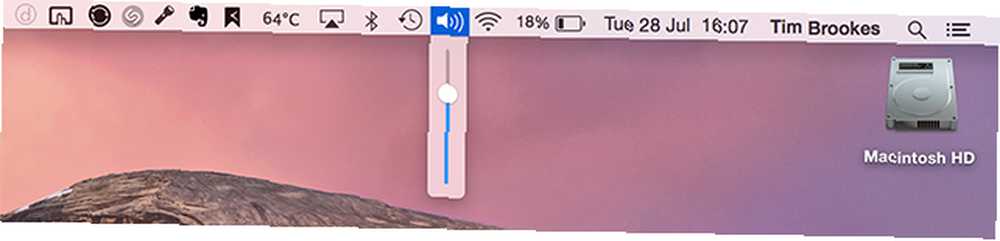
Dokud je k tomuto portu připojeno jiné výstupní zařízení, nemůžete přehrávat hudbu z interních reproduktorů.
Zkontrolujte nastavení zvuku
Vydejte se Předvolby systému> Zvuk> Výstup (můžete ji vyhledat také pomocí funkce Spotlight) a zkontrolovat nesrovnalosti v nastavení zvuku. Pokud používáte notebook, pravděpodobně si budete chtít vybrat “Interní reproduktory” (nebo “Sluchátka” pokud je používáte). Můžete také vidět “Digitální výstup” pokud nejste na notebooku. Zkontrolujte, zda je vybrán požadovaný výstup.
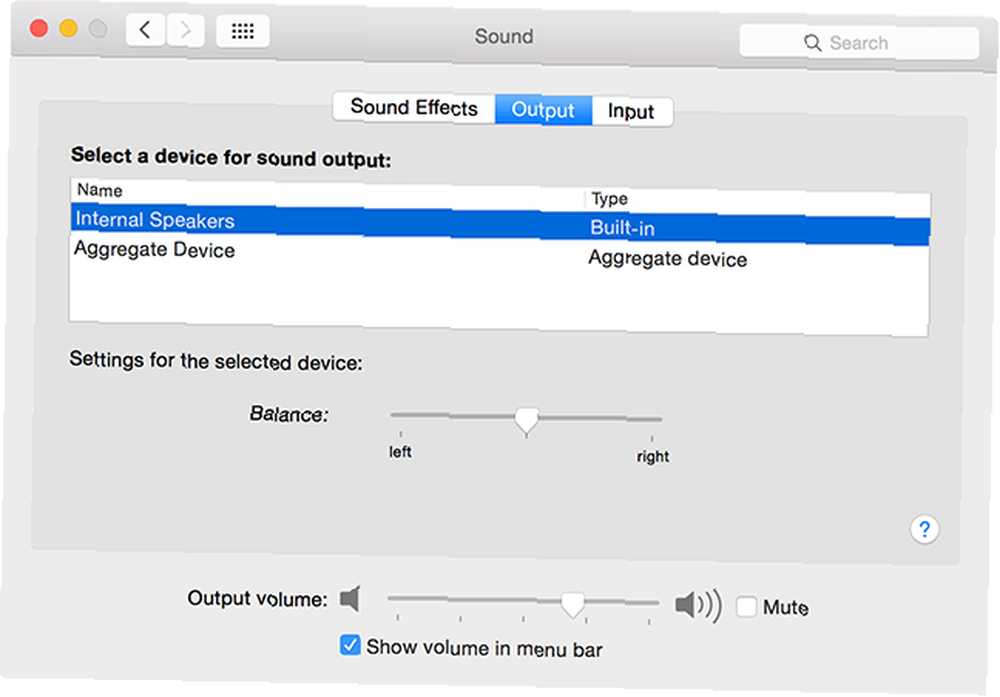
Poznámka: MůžešTaké rychle změňte zvukové vstupní a výstupní zařízení přidržením tlačítka volby a klepnutím na ikonu reproduktoru na panelu nabídek v horní části obrazovky.
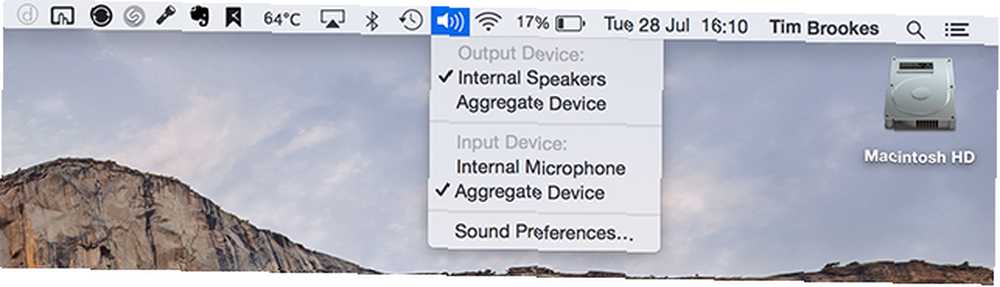
Někteří uživatelé hlásili, že jejich problémy jsou vyřešeny jednoduše přepnutím z jednoho výstupu na druhý. Můžete také zkusit připojit sluchátka (nebo jiný 3,5mm konektor) a znovu je vytáhnout.
Obnovit základní zvuk a restartovat
Core Audio je rozhraní API společnosti Apple pro nízkou úroveň zpracování zvuku v počítačích Mac. Někdy se něco pokazí, a to nemá za následek žádný zvuk a někdy dokonce zkreslený, cínový nebo hlučný zvuk. Před restartováním počítače zkuste restartovat proces Core Audio.
Otevřete a Terminál okno a vstup: sudo killall coreaudiod
Udeřil vrátit se, zadejte heslo správce a zkontrolujte, zda je váš problém se zvukem vyřešen.
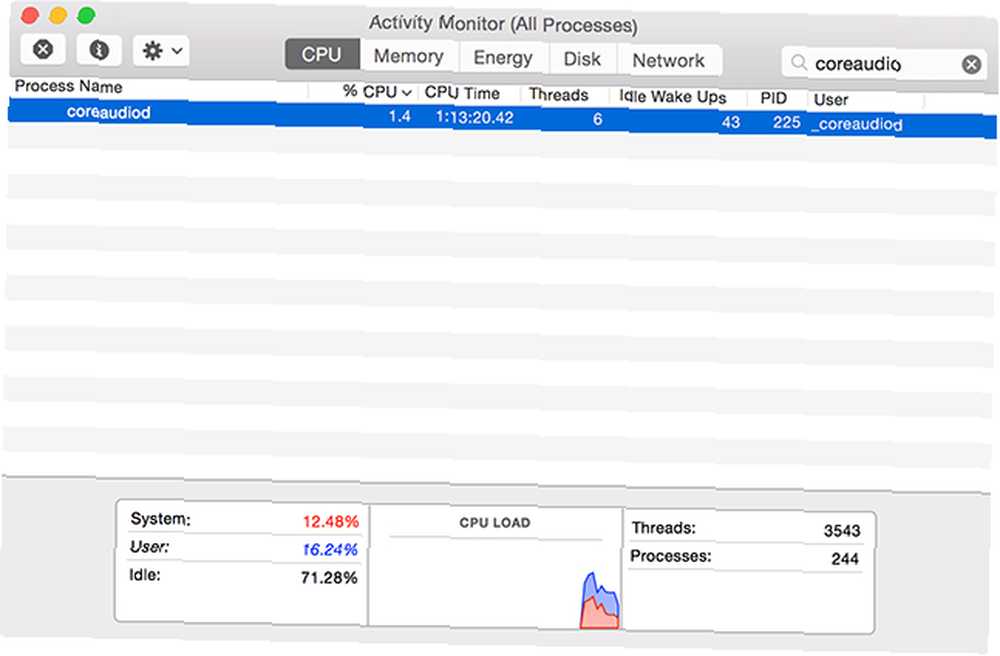
Poznámka: Můžete také otevřít Monitor aktivity a hledat coreaudiod zpracovat a ručně zabít Co je Monitor aktivity? Mac Ekvivalent Správce úloh Co je Monitor aktivity? Mac Equivalent of Task Manager Naučte se vše o Monitoru aktivity na vašem Macu a jak jej používat ke kontrole podrobných informací o vašem systému. .
Pokud váš problém v této fázi stále není vyřešen, měli byste zkusit úplný restart.
Resetovat PRAM a SMC
Existuje mnoho důvodů, proč byste mohli chtít resetovat parametry počítače RAM (PRAM) a řadiče správy systému (SMC) vašeho Mac. Jak provést reset SMC a PRAM / NVRAM na vašem Mac Jak udělat reset SMC a PRAM / NVRAM na vašem Mac A reset SMC a PRAM / NVRAM může pomoci jakémukoli Macu, včetně MacBook Pro a MacBook Air, opět hladce běžet. , a všichni zahrnují váš počítač, který dělá divné věci. Zejména PRAM si pamatuje určitá nastavení týkající se hlasitosti a zvuku, takže resetování může pomoci vyhladit věci.
Resetování PRAM:
- Vypněte počítač.
- Stiskněte tlačítko napájení.
- Než se objeví šedá obrazovka, stiskněte tlačítko Příkaz, Volba, P, a R současně.
- Podržte klávesy, dokud se počítač restartuje, a uslyšíte spouštěcí zvuk podruhé.
- Uvolněte klíče.
Možná si všimnete, že se váš počítač spouští trochu pomaleji a že byla obnovena určitá nastavení (čas, hlasitost, předvolby klávesnice atd.). Možná také zjistíte, že vaše problémy se zvukem byly vyřešeny.
Realisticky by reset SMC pravděpodobně neovlivnil váš problém se zvukem, ale v této fázi se domníváme, že to hodně zkusíte. Pokyny k tomu jsou podobně jednoduché, ale mírně se liší v závislosti na počítači, který máte - proto si v našem úplném článku přečtěte pokyny, které se vás týkají Jak udělat SMC a PRAM / NVRAM Reset na počítači Mac Jak udělat SMC a PRAM / Reset NVRAM na vašem Macu Reset SMC a PRAM / NVRAM může pomoci jakémukoli Macu, včetně MacBook Pro a MacBook Air, opět hladce běžet. .
Problémy s externími zařízeními
Někdy, když připojíte externí zařízení (jako je HDMI TV), zvuk bude i nadále vycházet z vašich interních reproduktorů. Chcete-li to vyřešit, připojte zařízení a hlavu zpět k Předvolby systému> Zvuk a ujistěte se, že váš HDMI (nebo jiné připojené zařízení) výstup je vybrán v Výstup tab.
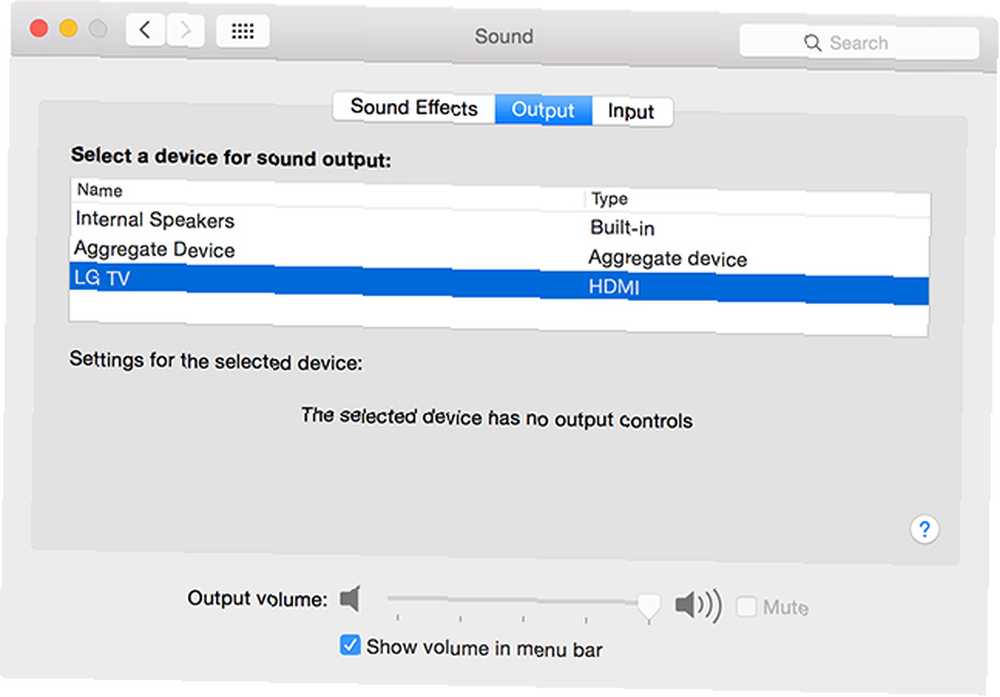
Můžete také zvolit výstup zvuku AirPlay do okolních zařízení prostřednictvím tohoto rozhraní, což je zvláště užitečné pro samostatné sdílení zvuku s videem.
Problémy se softwarem třetích stran
Můžete narazit na problém, kdy zvuk funguje ve všech aplikacích kromě jedné. V takovém případě budete pravděpodobně muset definovat požadované výstupní zařízení v nastavení této aplikace. Toto je nejčastěji problém spojený s editory zvuku a videa, jako jsou Audacity a Adobe Audition.
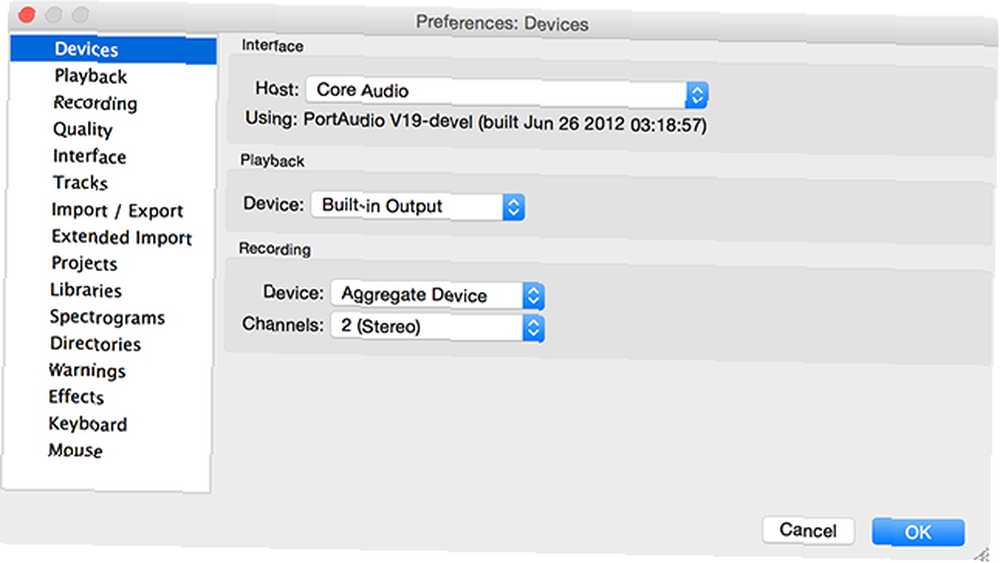
Pokyny pro každou aplikaci se budou lišit, ale budete chtít zajistit, abyste si vybrali stejné výstupní zařízení, jaké se zobrazuje v počítačích Mac Předvolby systému> Zvuk> Výstup panel voleb. Některé programy mohou vyžadovat vytvoření souhrnného zařízení, které vám umožní používat více zvukových rozhraní současně.
Aktualizujte svůj starý OS
Mavericks měl spoustu problémů se zvukem, z nichž mnohé se uvolnily Yosemite. Zkreslený, praskající zvuk a náhodné období úplného ticha nebyly neobvyklé (zabíjení Core Audio to obvykle vyřešilo). Měli byste aktualizovat na OS X Yosemite, pokud máte stále problémy se zvukem z období Mavericks, zejména proto, že 10.11 El Capitan je hned za rohem Co je nového v OS X 10.11 „El Capitan“? (A jak to zkusit sami) Co je nového v OS X 10.11 „El Capitan“? (A jak to zkuste sami) I když se změny na povrchu nezdají tak velké, pod kapotou se toho hodně děje, díky čemuž by se tato přírůstková aktualizace mohla stát jedním z nejvýznamnějších doposud. .
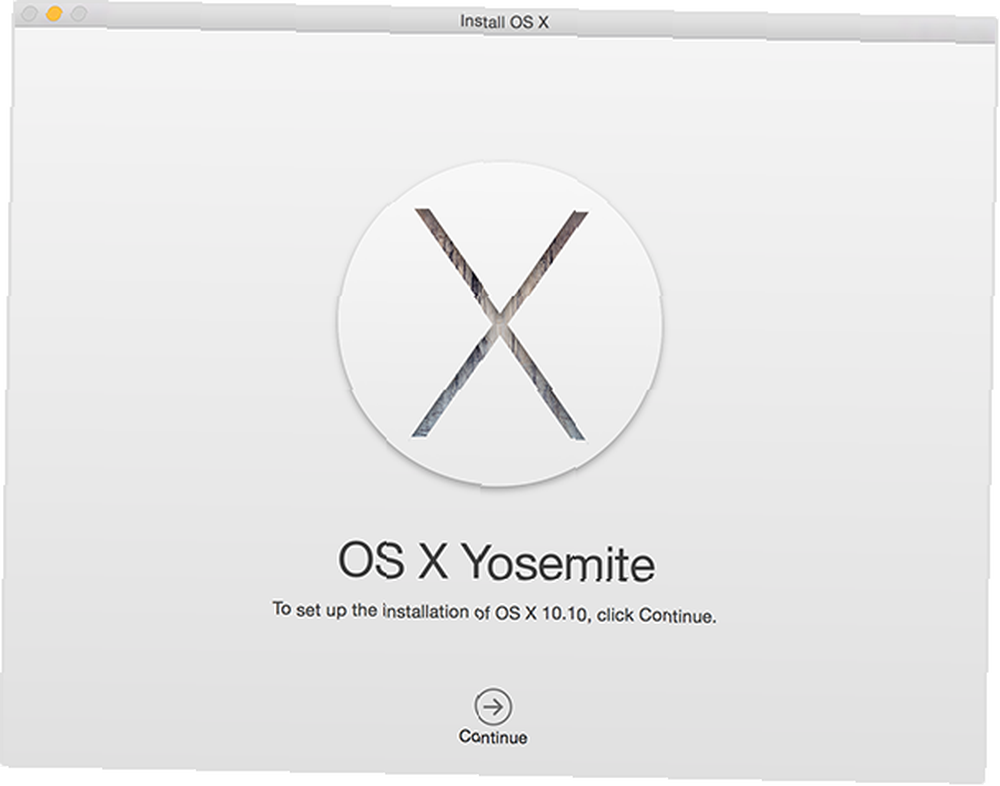
Před upgradem operačního systému se ujistěte, že jste vše zazálohovali, poté se vydejte do obchodu App Store a na internet Aktualizace Na kartě se zobrazí možnost upgradovat na nejnovější verzi. Stahování může nějakou dobu trvat a po dokončení instalace je přímá.
Dokonce si můžete uložit instalační program a usnadnit tak aktualizaci dalších počítačů ve vaší domácnosti. Jak nainstalovat makra a uložit instalační program Jak nainstalovat makra a uložit instalační program Je opravdu snadné uložit instalační program makra, aby se zabránilo vícenásobnému stahování, a stojí za to provést pokud máte pouze jeden Mac. aniž byste to museli znovu stahovat.
Mikrofon a vstupní zařízení
Stejně jako výstupní zařízení mohou být nesprávně nakonfigurována i vstupní zařízení, jako jsou zvuková rozhraní a mikrofony. Vydejte se na Předvolby systému> Zvuk> Výstup menu pro definování výstupního zařízení. To je zvláště užitečné, pokud jste připojili mikrofon a chcete se ujistit, že místo toho nepoužíváte interní mikrofon počítače.
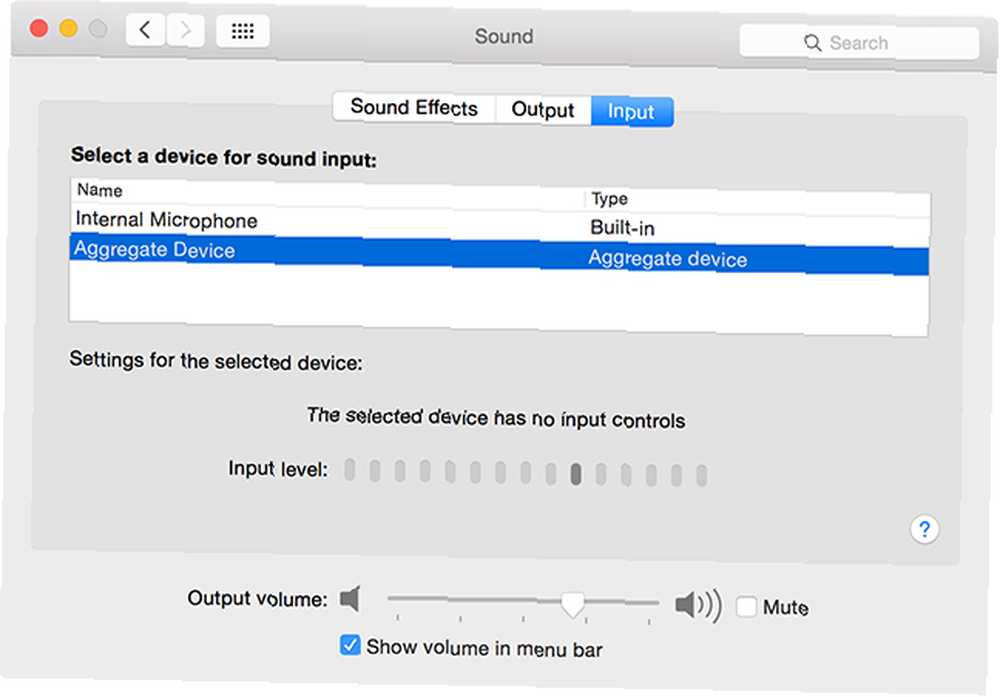
Objeví se zde mikrofony a rozhraní USB spolu s mikrofony připojenými prostřednictvím zvukového portu.
Nevidím “Interní reproduktory” nebo jiné výstupy?
Jedná se o vzácný, ale dosti dobře zdokumentovaný problém, který byl položen na nástěnkách a v komentářích na blogu, s malou opravou. Nejběžnější se jeví po provedení aktualizace operačního systému, zejména skok z 10,09 (Mavericks) na 10,10 (Yosemite).
Nejprve zkuste nainstalovat všechny dostupné aktualizace. Pokud se stále setkáváte žádná zařízení ve vašem počítači Mac Zvuk preferencí, měli byste pravděpodobně vše zálohovat pomocí Time Machine a obnovit svůj Mac do továrního nastavení a poté obnovit ze zálohy, kterou jste provedli.
Potřebujete pomoci se zvukem v mobilním zařízení? Podívejte se, jak přehrávat zvuk ve vysokém rozlišení na iPhonu a iPadu Jak přehrávat zvuk ve vysokém rozlišení na iPhonu nebo iPadu Jak přehrávat zvuk ve vysokém rozlišení na iPhonu nebo iPadu Chcete přehrávat zvuk ve vysokém rozlišení na iPhonu nebo iPadu? Zde je to, co potřebujete vědět o hardwaru, aplikacích, které jej podporují, a další. .











